Как удалить OMEN Gaming Hub в Windows 11
OMEN Gaming Hub — это программа HP, которая обычно предварительно устанавливается на большинство систем HP и может использоваться для оптимизации ПК для улучшения игрового процесса. Однако некоторые пользователи сообщили, что хотят удалить OMEN Gaming Hub со своих компьютеров с Windows 11. В этом посте мы поговорим о методах и посмотрим, как их выполнить.
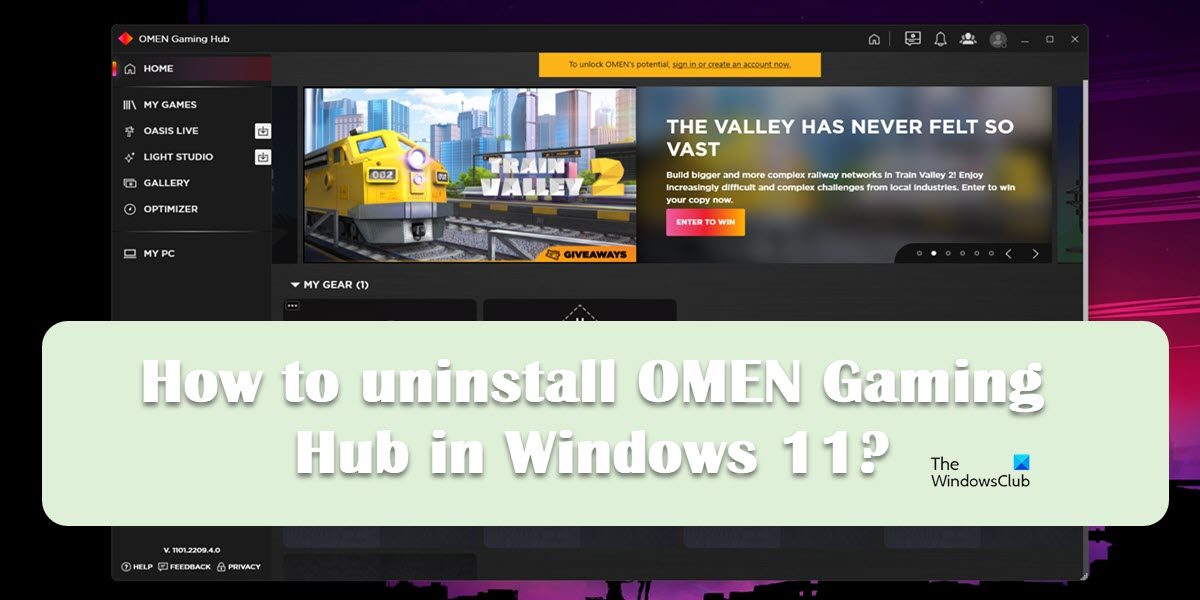
Зачем мне OMEN Gaming Hub?
OMEN Gaming Hub — это встроенная утилита HP, которую можно использовать в качестве средства запуска игр, оптимизатора игр и просто действительно хорошего инструмента для управления компьютером. Он позволяет вам управлять RGB-подсветкой, контролировать использование процессора и графического процессора вашей системы, разгонять их и выполнять некоторые другие задачи. Одна из лучших особенностей этого инструмента — его возможности искусственного интеллекта, он измеряет ваши игровые навыки, а затем показывает их вам.
Игровой центр также позволяет вам не использовать различные средства запуска игр, такие как Steam и Epic Games, поскольку само приложение может действовать как средство запуска игр. В OMEN Gaming Hub есть и другие интересные функции, однако некоторые пользователи просто не находят это множество полезных функций. Они хотят удалить приложение со своего компьютера, и для этого посещение панели управления, похоже, не работает. Приложение недоступно в списке, поэтому его нельзя удалить таким образом.
Программы для Windows, мобильные приложения, игры - ВСЁ БЕСПЛАТНО, в нашем закрытом телеграмм канале - Подписывайтесь:)
Как удалить OMEN Gaming Hub в Windows 11/10
Если вы хотите удалить OMEN Gaming Hub в Windows 11/10, выполните любой из предложенных вариантов.
- Удалить OMEN Gaming Hub из поиска Windows
- Удалите OMEN Gaming Hub из настроек Windows.
Давайте поговорим о них обоих подробно.
1]Удалить OMEN Gaming Hub из поиска Windows.
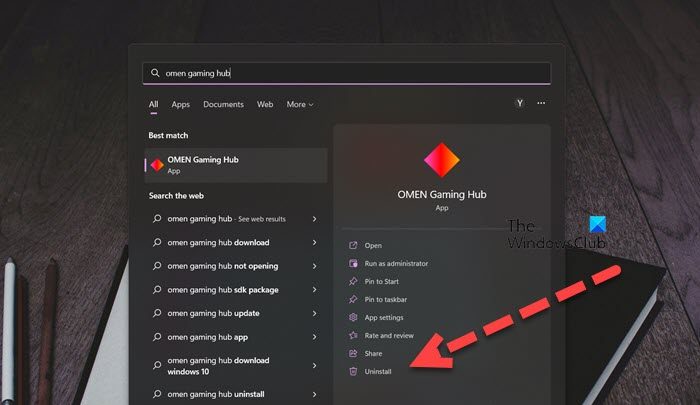
Самый простой способ удалить приложение, включая OMEN Gaming Hub, — найти его в меню «Пуск» и нажать связанную с ним кнопку «Удалить». В этом решении мы будем делать то же самое. Прежде всего, щелкните значок поиска на панели задач или нажмите Win + S, введите «Игровой центр OMEN» и нажмите кнопку «Удалить» (если вы не можете ее найти, щелкните значок раскрывающегося списка, а затем нажмите указанную кнопку). Вам будет предложено подтвердить свои действия, нажмите «Удалить» еще раз, и, надеюсь, приложение будет удалено.
2]Удалите OMEN Gaming Hub из настроек Windows.
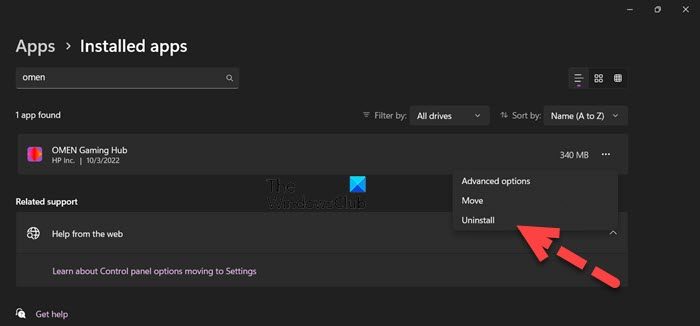
Если предыдущий метод не сработал для вас, используйте настройки Windows, чтобы удалить приложение. Многие пользователи сообщают, что не могут удалить OMEN Gaming Hub с помощью панели управления. Если вы один из них, Настройки Windows — отличная альтернатива. Чтобы удалить OMEN Gaming Hub с помощью настроек, выполните указанные действия.
- Откройте настройки Windows, выполнив поиск в меню «Пуск» или с помощью сочетания клавиш Win + I.
- Перейти к Приложения > Приложения и функции.
- Ищите OMEN Gaming Hub.
> Windows 11: нажмите на три вертикальные точки и выберите «Удалить».
> Windows 10: выберите приложение и нажмите «Удалить». - Нажмите «Удалить» еще раз, чтобы подтвердить свои действия.
Таким образом, приложение будет удалено с вашего компьютера навсегда.
Читайте также: Как установить или удалить приложения Microsoft Store в Windows 11/10
Можно ли отключить OMEN Gaming Hub?
Да, если вы не хотите удалять OMEN Gaming Hub, лучше всего отключить службу приложения. Служба HP Omen HSA связана с приложением, вы можете перейти в «Службы» (открыть приложение из меню «Пуск»), найти нужную службу, щелкнуть ее правой кнопкой мыши и выбрать «Остановить».
Как переустановить Omen Gaming Hub?
Чтобы переустановить Omen Gaming Hub, прежде всего удалите приложение. Мы упомянули два способа сделать то же самое, вы можете проверить любой из них и удалить приложение из своей системы. После удаления приложения перейдите на Omen.com или Магазин Майкрософт и установите последнюю версию приложения.
Читайте: Как удалить программы в Windows 11
Есть ли у HP Omen вирусы?
Да, как и на любом компьютере, на HP Omen есть вредоносные программы или избыточные приложения. Эти приложения могут занимать большую часть вашего драйвера и даже влиять на производительность вашей системы. Мы рекомендуем вам использовать любой инструмент для удаления Bloatware для очистки вашего компьютера.
Читайте также: Как удалить Bloatware из Windows 11/10.
Программы для Windows, мобильные приложения, игры - ВСЁ БЕСПЛАТНО, в нашем закрытом телеграмм канале - Подписывайтесь:)